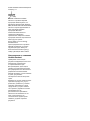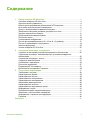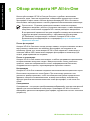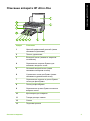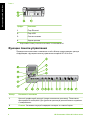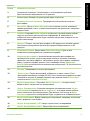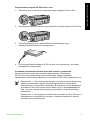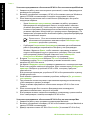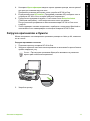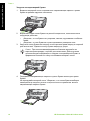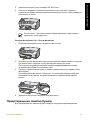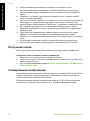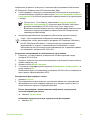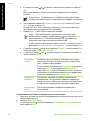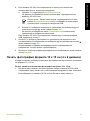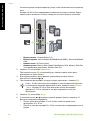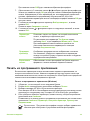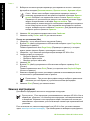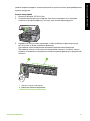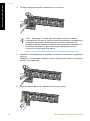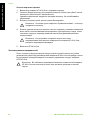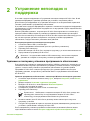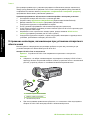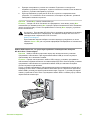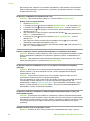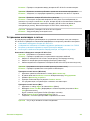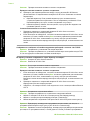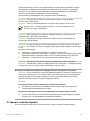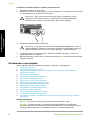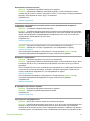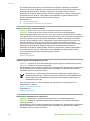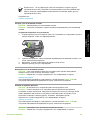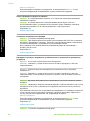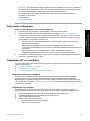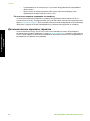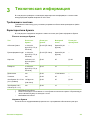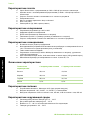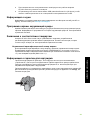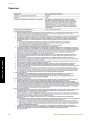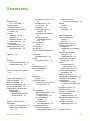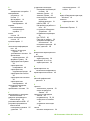HP Photosmart C5100 All-in-One series

HP Photosmart C5100 All-in-One series
Основные сведения

© 2006 Hewlett-Packard Development
Company, L.P.
Adobe® и эмблема Acrobat®
являются торговыми марками
корпорации Adobe Systems, Inc.
Windows®, Windows NT®, Windows
ME®, Windows XP® и Windows 2000®
являются зарегистрированными в
США торговыми марками
корпорации Microsoft.
Intel® и Pentium® являются
товарными знаками или
охраняемыми товарными знаками
корпорации Intel или ее филиалов в
США и других странах.
Energy Star® и логотип Energy
Star® являются
зарегистрированными торговыми
марками Управления по охране
окружающей среды США (U.S.
Environmental Protection Agency).
Номер публикации: Q8211-90237
Уведомления от компании
Hewlett-Packard
Приведенная в настоящем
документе информация может быть
изменена без уведомления.
С сохранением всех прав.
Воспроизведение, адаптация и
перевод настоящей документации
без предварительного письменного
разрешения компании Hewlett
Packard запрещены, за исключением
случаев, допускаемых
законодательством об авторском
праве.
Компания HP не дает никаких других
гарантий на продукты и услуги,
кроме явно указанных в условиях
гарантии, прилагаемых к таким
продуктам или услугам. Никакая
часть данного документа не может
рассматриваться как
дополнительные гарантийные
обязательства. Компания HP не
несет ответственности за
технические или редакторские
ошибки и упущения в данном
документе.

Содержание
1 Обзор аппарата HP All-in-One ...........................................................................2
Описание аппарата HP All-in-One .......................................................................3
Функции панели управления ................................................................................4
Используйте программное обеспечение HP Photosmart ...................................6
Источники дополнительной информации ...........................................................6
Доступ к интерактивной справочной системе ....................................................7
Завершение настройки аппарата для работы по сети ......................................7
Загрузка оригиналов и бумаги ...........................................................................11
Предотвращение замятия бумаги .....................................................................13
Получение копии .................................................................................................14
Сканирование изображения ..............................................................................14
Печать фотографий формата 10 х 15 см (4 х 6 дюймов) ................................17
Печать из программного приложения ...............................................................19
Замена картриджей ............................................................................................20
Чистка аппарата HP All-in-One ...........................................................................23
2 Устранение неполадок и поддержка .............................................................25
Удаление и повторная установка программного обеспечения .......................25
Устранение неполадок, возникающих при установке аппаратного
обеспечения ........................................................................................................26
Устранение неполадок с сетью .........................................................................29
Устраните замятия бумаги .................................................................................31
Сообщения о картриджах ..................................................................................32
Получение поддержки ........................................................................................37
Поддержка HP по телефону ..............................................................................37
Дополнительные варианты гарантии ................................................................38
3 Техническая информация ...............................................................................39
Требования к системе ........................................................................................39
Характеристики бумаги ......................................................................................39
Характеристики печати ......................................................................................40
Характеристики копирования ............................................................................40
Характеристики сканирования ...........................................................................40
Физические характеристики ...............................................................................40
Характеристики питания ....................................................................................40
Характеристики окружающей среды .................................................................40
Информация о шуме ..........................................................................................41
Программа охраны окружающей среды ...........................................................41
Заявления о соответствии стандартам ............................................................41
Информация о гарантии для картриджа ...........................................................41
Гарантия ..............................................................................................................42
Указатель....................................................................................................................43
Основные сведения 1

1
Обзор аппарата HP All-in-One
Используйте аппарат HP All-in-One для быстрого и удобного выполнения
различных задач, таких как копирование, сканирование документов и печать
фотографий с карты памяти. Многие функции аппарата HP All-in-One можно
использовать непосредственно с панели управления без включения компьютера.
Примечание. В данном руководстве описаны основные операции,
приведены сведения о поиске и устранении неполадок, а также сведения о
получении технической поддержки НР и заказе расходных материалов.
В интерактивной справочной системе подробно описаны все возможности
и функции аппарата, включая работу с программным обеспечением
HP Photosmart, которое входит в комплект поставки HP All-in-One.
Дополнительную информацию см. в параграфе Доступ к интерактивной
справочной системе.
Печать фотографий
Аппарат HP All-in-One имеет гнезда для карт памяти, которые позволяют вставить
карту памяти и напечатать или изменить фотографии, не выгружая их на
компьютер. Кроме того, если аппарат HP All-in-One подключен к компьютеру с
помощью кабеля USB, также можно передать фотографии на компьютер для
печати, редактирования или отправки.
Печать с компьютера
Аппарат HP All-in-One можно использовать с любым программным приложением,
которое позволяет выполнять печать. Можно выполнять печать различных
проектов, таких как изображения без полей, информационные бюллетени,
поздравительные открытки, термопереводные картинки и плакаты.
Копирование
Аппарат HP All-in-One позволяет создавать высококачественные цветные и черно-
белые копии на различных типах бумаги. При этом можно увеличить или
уменьшить размер оригинала, чтобы он помещался на бумаге определенного
формата, настроить затемнение копии, а также использовать специальные
функции для печати высококачественных копий фотографий, в том числе без
полей.
Сканирование
Сканирование – это процесс преобразования изображений и текста в электронный
формат для использования на компьютере. На аппарате HP All-in-One можно
сканировать различные материалы (фотографии, журнальные статьи и текстовые
документы).
2 HP Photosmart C5100 All-in-One series
Обзор аппарата HP All-in-One

Описание аппарата HP All-in-One
Цифра Описание
1 Цветной графический дисплей (также
называется дисплеем)
2 Панель управления
3 Выходной лоток (показан в закрытом
положении)
4 Ограничитель ширины бумаги для
основного входного лотка
5 Основной входной лоток (также
называется входным лотком)
6 Удлинитель лотка для бумаги (также
называется удлинителем лотка)
7 Ограничитель ширины и длины бумаги
лотка для фотобумаги
8 Лоток для фотобумаги
9 Ограничитель длины бумаги основного
входного лотка
10 Крышка доступа к каретке
11 Гнезда для карт памяти
12 Стекло
13 Подложка крышки
Основные сведения 3
Обзор аппарата HP All-in-One

Цифра Описание
1 Порт Ethernet
2 Порт USB
3 Разъем питания
*
4 Задняя крышка
* Подключайте к нему только блок питания, поставляемый HP.
Функции панели управления
Приведенная ниже схема и связанная с ней таблица предоставляют краткую
информацию о функциях панели управления аппарата HP All-in-One.
Номер Название и описание
1 Цветной графический дисплей (также называется дисплеем). Показ меню,
фотографий и сообщений. Для удобства просмотра дисплей можно поднимать
и поворачивать.
2
Глава 1
4 HP Photosmart C5100 All-in-One series
Обзор
аппарата
HP All-in-One
Отмена. Остановка текущей операции и возврат на главный экран.

Номер Название и описание
3 Сигнальный индикатор. Сигнализирует о возникновении проблемы.
Дополнительную информацию см. на дисплее.
4 Кнопка Назад. Возврат на предыдущий экран на дисплее.
5
фотографии.
6
параметров факса и сети, а также использования инструментов и настройки
предпочтений.
7
тему для получения дополнительной информации. В зависимости от
выбранной темы информация будет показана на дисплее аппарата или на
экране компьютера.
8
При каждом последующем нажатии фотография поворачивается на 90
градусов.
9
сохранения, редактирования и отправки фотографий.
10
просмотра или печати, когда эта функция включена. Функции позволяют
применять цветовые эффекты, настраивать яркость фотографии, добавлять
рамку и устранять эффект красных глаз. Нажимайте кнопку Коррекция
фотографии для включения или выключения этой функции. По умолчанию эта
функция включена.
11
12
13
выбрать место назначения для сканирования.
14
15
копий, формата и типа бумаги.
16
17
(продолж.)
Основные сведения 5
Обзор
аппарата
HP All-in-One
место назначения для сканирования. При нажатии этой кнопки в Меню
Сканиров. результаты сканирования будут отправлены в выбранное место.
открывается Меню Сканиров., в котором можно выбрать
Сканирования
Запуск Копирования,
Запуск Копирования,
фотографии не выбраны, аппарат HP All-in-One печатает фотографию, которая
показана на дисплее. В режиме ожидания при нажатии кнопки
появится меню Photosmart Express .
Печать Фото
Предварительный просмотр. Предварительный просмотр копии или
Настройка. Доступ к Меню Настройка для создания отчетов, изменения
Справка. Открывает Меню справки на дисплее, в которой можно выбрать
Поворот. Поворот текущей фотографии на 90 градусов по часовой стрелке.
Photosmart Express. Запуск меню Photosmart Express для печати,
Коррекция фотографии. Автоматическая настройка фотографии для
Оттиски. Сканирование и печать фотографии.
Запуск Сканирования. В режиме ожидания при нажатии кнопки Запуск
Меню Копирование. Выбор параметров копирования, например, количества
Ч/Б. Запуск черно-белого копирования.
Цвет. Запуск цветного копирования.
Меню Сканирование. . Открывает Меню Сканиров. , в котором можно
Печать Фото
. Печать фотографий, выбранных на карте памяти. Если

Номер Название и описание
18
HP All-in-One выключен, он по-прежнему потребляет небольшое количество
энергии. Чтобы полностью отключить питание, выключите аппарат
HP All-in-One и отсоедините кабель питания.
19 Уменьшение. Уменьшение размера фотографии или одновременный просмотр
нескольких фотографий на дисплее.
20 Увеличение. Увеличение изображения на дисплее. Эту кнопку можно также
использовать для настройки рамки обрезки при печати.
21
22 Панель навигации. Позволяет перемещаться по элементам меню с помощью
кнопок вверх, вниз, влево и вправо.
Когда фотография увеличена, с помощью кнопок со стрелками можно
перемещаться по фотографии и выбрать другую область для печати.
Используйте программное обеспечение HP Photosmart
Программное обеспечение HP Photosmart (Windows) или HP Photosmart Mac (Mac),
установленное при подготовке аппарата HP All-in-One к работе, позволяет
получить доступ ко многим функциям, недоступным из панели управления.
Программное обеспечение позволяет быстро и легко напечатать фотографии или
заказать отпечатки в Интернете. Оно также обеспечивает доступ к основным
функциям приложений для обработки изображений, таким как сохранение,
просмотр и обмен фотографиями.
Дополнительную информацию о программном обеспечении см. в интерактивной
справочной системе.
Источники дополнительной информации
Информация об установке и использовании аппарата HP All-in-One доступна в
различных печатных и электронных документах.
● Руководство по установке
В Руководстве по установке содержатся инструкции по установке аппарата
HP All-in-One и установке программного обеспечения. Следуйте порядку
действий, указанному в руководстве по установке
Если во время установки возникли проблемы, см. Устранение неполадок в
последнем разделе Руководства по установке или главу Устранение
неполадок и поддержка в этом руководстве.
● Обзор программного обеспечения HP Photosmart (Windows)
Обзор программного обеспечения HP Photosmart – это краткий и
занимательный интерактивный обзор программного обеспечения,
прилагаемого к HP All-in-One. Он позволяет узнать, как программное
обеспечение, устанавливаемое с аппаратом HP All-in-One, может помочь при
редактировании, упорядочивании и печати фотографий.
Глава 1
(продолж.)
6 HP Photosmart C5100 All-in-One series
Обзор
аппарата
HP All-in-One
OK. Выбор меню, параметра или значения, показанного на дисплее.
Вкл.. Включение или выключение аппарата HP All-in-One. Когда аппарат

● Интерактивная справочная система
Интерактивная справочная система предоставляет подробные инструкции по
использованию функций аппарата HP All-in-One, которые не описаны в
настоящем руководстве Основные сведения, в том числе функций, доступных
только при использовании программного обеспечения, установленного вместе
с аппаратом HP All-in-One.
Дополнительную информацию см. в разделе Доступ к интерактивной
справочной системе.
● Справочная система аппарата
Справочная система доступна на аппарате и содержит дополнительную
информацию по некоторым темам.
Для доступа к справочной системе с панели управления нажмите кнопку
Справка .
● Файл Readme
Файл Readme содержит самую последнюю информацию, которая может
отсутствовать в других документах. Для доступа к файлу Readme необходимо
установить программное обеспечение.
● www.hp.com/support
При наличии доступа к Интернету помощь и техническую поддержку можно
получить на Web-сайте HP. На этом Web-сайте приведены сведения о
технической поддержке, драйверах и расходных материалах, а также
информация для заказа.
Доступ к интерактивной справочной системе
В настоящем руководстве приведены примеры доступных функций, необходимых
для начала работы с HP All-in-One. Изучите интерактивную справку, входящую в
комплект поставки устройства, для получения сведений по всем функциям,
которые поддерживаются HP All-in-One.
Получение доступа к компоненту Справочная система программного
обеспечения HP Photosmart на компьютере под управлением Windows
1. В Центр решений HP щелкните на вкладке для HP All-in-One.
2. В области Поддержка устройства щелкните Экранное руководство или
Устранение неполадок.
– При выборе Экранное руководство появляется всплывающее меню.
Можно выбрать отображение начальной страницы всей справочной
системы или сразу перейти к справке по HP All-in-One.
– При выборе элемента Устранение неполадок откроется страница
Устранение неполадок и поддержка.
Для получения доступа к компоненту HP Photosmart Mac Help (Справка HP
Photosmart Mac)
➔
В меню Help (Справка) в HP Photosmart Studio выберите HP Photosmart Mac
Help (Справка HP Photosmart Mac) .
Появится меню HP Photosmart Mac Help (Справка HP Photosmart Mac) .
Завершение настройки аппарата для работы по сети
В этом разделе описана процедура подключения аппарата HP All-in-One к сети, а
также просмотр и управление сетевыми параметрами.
Основные сведения 7
Обзор аппарата HP All-in-One

Настройка проводной сети
В этом разделе описана процедура подключения аппарата HP All-in-One к
маршрутизатору, коммутатору или концентратору с помощью кабеля Ethernet, а
также процедура установки программного обеспечения HP All-in-One для работы
по сети.
Необходимые компоненты для проводной сети
Перед подключением аппарата HP All-in-One к сети убедитесь в наличии всех
необходимых материалов.
❑
Действующая сеть с маршрутизатором, коммутатором или концентратором с
портами Ethernet.
❑
Кабель CAT-5 Ethernet.
По внешнему виду стандартный кабель Ethernet не отличается от обычного
телефонного кабеля, однако, эти кабели не являются одинаковыми. Они
используют различное количество проводов и имеют разные разъемы.
Кабель Ethernet имеет более широкий и толстый разъем (также называется
RJ-45) с 8 контактами. Разъем телефонного кабеля имеет от 2 до 6 контактов.
❑
Настольный или портативный компьютер с подключением Ethernet.
Примечание. Аппарат HP All-in-One поддерживает сети Ethernet со
скоростью 10 Мбит/с и 100 Мбит/с. Если используется сетевая плата,
убедитесь, что она также поддерживает такую скорость.
❑
HP рекомендует широкополосное соединение с Интернетом, например,
кабельное или DSL. Широкополосное соединение с сетью Интернет требуется
для доступа к функции Обмен HP Photosmart непосредственно с аппарата
HP All-in-One.
Подключение HP All-in-One к сети
Порт Ethernet расположен на задней панели аппарата HP All-in-One.
Глава 1
8 HP Photosmart C5100 All-in-One series
Обзор аппарата HP All-in-One

Подключение аппарата HP All-in-One к сети
1. Извлеките желтую заглушку из разъема сзади аппарата HP All-in-One.
2. Подсоедините кабель Ethernet к порту Ethernet на задней панели HP All-in-One.
3. Подключите другой конец кабеля Ethernet к свободному порту
маршрутизатора Ethernet или коммутатора.
4. После подключения аппарата HP All-in-One к сети переходите к установке
программного обеспечения.
Установка программного обеспечения для сетевого соединения
Используйте этот раздел для установки программного обеспечения
HP All-in-One на подключенном к сети компьютере. Перед установкой
программного обеспечения убедитесь, что аппарат HP All-in-One подключен к сети.
Примечание 1. Если компьютер настроен для подключения к различным
сетевым устройствам, перед установкой программного обеспечения
подключите эти устройства к компьютеру. В противном случае программа
установки HP All-in-One может использовать одну из зарезервированных
букв, и доступ к какому-либо сетевому устройству на компьютере будет
невозможен.
Примечание 2. Процедура установки может занимать от 20 до 45 минут в
зависимости от операционной системы, количества свободного места и
тактовой частоты процессора.
Основные сведения 9
Обзор аппарата HP All-in-One

Установка программного обеспечения HP All-in-One на компьютере Windows
1. Завершите работу всех используемых приложений, а также брандмауэров и
антивирусных программ.
2. Вставьте прилагаемый к аппарату HP All-in-One компакт-диск для Windows в
привод CD-ROM на компьютере и следуйте инструкциям на экране.
3. Если появится диалоговое окно относительно брандмауэра, поступайте
следующим образом:
– Экран Неполадки при установке указывает на работу программы
брандмауэра или антишпионской защиты, которая может помешать
установке программ HP. Чтобы получить нужный результат, следует
отключить программы брандмауэра или антишпионской защиты на время
установки программ. Инструкции см. в документации к брандмауэру. По
завершении установки можно возобновить работу программ брандмауэра
или антишпионской защиты.
Примечание. Если после выключения брандмауэра или
антишпионской программы появляется экран Неполадки при
установке, продолжите установку.
– Сообщение Уведомление брандмауэра указывает на возобновление
работы брандмауэра подключения к Интернету или брандмауэра
Windows. Щелкните Далее, чтобы позволить программе установки
открыть необходимые порты и продолжить установку. Если для какой-
либо программы Hewlett-Packard появилось окно Оповещение
безопасности Windows, разблокируйте эту программу.
4. В экране Тип подключения выберите По сети и щелкните Далее.
Отображается экран Поиск и программа установки выполняет поиск
аппарата HP All-in-One в сети.
5. На экране Обнаружен принтер проверьте правильность описания принтера.
Если в сети найдено несколько принтеров, будет показан экран Обнаружены
принтеры. Выберите устройство HP All-in-One, к которому требуется
подключиться.
Для просмотра параметров устройства HP All-in-One распечатайте страницу
конфигурации сети.
6. Если показано правильное описание устройства, выберите Да, установить
этот принтер.
7. При появлении соответствующего приглашения перезагрузите компьютер,
чтобы завершить процесс установки.
После установки программного обеспечения аппарат HP All-in-One готов
к работе.
8. Если на компьютере был отключен брандмауэр или антивирусное
программное обеспечение, запустите их снова.
9. Для проверки сетевого соединения перейдите к компьютеру и распечатайте
отчет самопроверки с помощью аппарата HP All-in-One.
Установка программного обеспечения HP All-in-One на компьютере Mac
1. Завершите работу всех программ на компьютере Macintosh.
2. Вставьте прилагаемый к аппарату HP All-in-One компакт-диск для Macintosh в
привод CD-ROM на компьютере.
3. Дважды щелкните значок HP All-in-One installer (Установка HP All-in-One).
Глава 1
10 HP Photosmart C5100 All-in-One series
Обзор аппарата HP All-in-One

4. На экране Идентификация введите пароль администратора, используемый
для доступа к компьютеру или сети.
Программа установки выполняет поиск устройств HP All-in-One.
5. В диалоговом окне HP Installer (Программа установки НР) выберите язык и
устройство HP All-in-One, которое требуется подключить.
6. Следуйте инструкциям на экране, в том числе в окне Setup Assistant
(Помощник настройки), чтобы выполнить все этапы установки.
После установки программного обеспечения аппарат HP All-in-One готов
к работе.
7. Чтобы проверить сетевое соединение, перейдите к компьютеру Macintosh и
напечатайте отчет самопроверки с помощью аппарата HP All-in-One.
Загрузка оригиналов и бумаги
Можно копировать или сканировать оригиналы размера от letter до A4, поместив
их на стекло.
Загрузка оригинала на стекло
1. Поднимите крышку аппарата HP All-in-One.
2. Загрузите оригинал на стекло экспонирования отпечатанной стороной вниз в
правом переднем углу.
Совет При загрузке оригинала обращайте внимание на указатели
вдоль края стекла экспонирования.
3. Закройте крышку.
Основные сведения 11
Обзор аппарата HP All-in-One

Загрузка полноразмерной бумаги
1. Выдвиньте входной лоток и переместите направляющие ширины и длины
бумаги в крайнее наружное положение.
2. Выровняйте края стопки бумаги на ровной поверхности, затем выполните
следующие действия:
– убедитесь, что на бумаге нет разрывов, смятия, скручивания и сгибания
краев;
– убедитесь, что вся бумага в стопке одинакового размера и типа.
3. Загрузите стопку бумаги во входной лоток коротким краем вперед и стороной
для печати вниз. Сдвиньте стопку бумаги вперед до упора.
Совет При использовании фирменных бланков загружайте их
верхним краем вперед, стороной для печати вниз. Для получения
дополнительной информации о загрузке полноразмерной бумаги и
фирменных бланков см. схему на основании входного лотка.
4. Пододвиньте направляющие ширины и длины бумаги вплотную к краям
бумаги.
Не перегружайте входной лоток. Убедитесь, что стопка бумаги свободно
помещается во входном лотке и толщина стопки не превышает высоты
направляющей ширины бумаги.
Глава 1
12 HP Photosmart C5100 All-in-One series
Обзор аппарата HP All-in-One

5. Задвиньте входной лоток в аппарат HP All-in-One.
6. Полностью выдвиньте удлинитель выходного лотка на себя. Откиньте
ограничитель бумаги на конце удлинителя выходного лотка, чтобы развернуть
удлинитель до конца.
Примечание. При использовании бумаги формата Legal оставьте
удлинитель лотка закрытым.
Загрузка фотобумаги 10 x 15 см в фотолоток
1. Поднимите выходной лоток и выдвиньте фотолоток.
2. Загрузите стопку фотобумаги в фотолоток коротким краем вперед и стороной
для печати вниз. Сдвиньте стопку фотобумаги вперед до упора.
Если на используемой фотобумаге имеются перфорированные полоски,
загружайте фотобумагу полосками к себе.
3. Сдвиньте направляющие длины и ширины бумаги вплотную к краям стопки
фотобумаги.
Не перегружайте фотолоток. Убедитесь, что стопка фотобумаги свободно
помещается в фотолотке, не превышая высоты направляющей ширины
бумаги.
4. Задвиньте фотолоток и опустите выходной лоток.
Предотвращение замятия бумаги
Для предотвращения замятий бумаги следуйте следующим рекомендациям.
Основные сведения 13
Обзор аппарата HP All-in-One

●Чаще извлекайте распечатанные страницы из выходного лотка.
●Для предотвращения скручивания и сгибания краев бумаги храните всю
неиспользуемую бумагу в горизонтальном положении в запечатываемом
пакете.
●Убедитесь, что бумага, загруженная во входной лоток, не имеет изгибов,
загнутых краев и разрывов.
●При печати этикеток убедитесь, что бумага для этикеток была изготовлена не
более двух лет назад. Этикетки на старых листах могут отклеиться при
проходе бумаги через аппарат HP All-in-One, что приведет к замятию бумаги.
●Не загружайте во входной лоток одновременно бумагу разных типов и
форматов; вся бумага в стопке во входном лотке должна быть одинакового
размера и типа.
● Отрегулируйте направляющую ширины бумаги во входном лотке таким
образом, чтобы она была аккуратно установлена вплотную к бумаге.
Убедитесь, что направляющая ширины бумаги не сгибает бумагу во входном
лотке.
●Не прилагайте излишних усилий при загрузке бумаги во входной лоток.
● Используйте типы бумаги, рекомендуемые для аппарата HP All-in-One.
Получение копии
Для получения качественных копий можно использовать панель управления.
Получение копии с помощью панели управления
1. Убедитесь, что во входной лоток загружена бумага.
2. Загрузите оригинал на стекло экспонирования отпечатанной стороной вниз в
правом переднем углу.
3.
Сканирование изображения
Сканирование можно выполнять с компьютера или с аппарата HP All-in-One. В этом
разделе приведено описание процедуры сканирования с помощью кнопок на
панели управления аппарата HP All-in-One.
Для использования функций сканирования аппарат HP All-in-One и компьютер
должны быть соединены и включены в сеть. Перед сканированием также
Глава 1
14 HP Photosmart C5100 All-in-One series
Обзор
аппарата
HP All-in-One
Для начала копирования нажмите или
Запуск Копирования, Ч/Б
Запуск
Копирования, Цвет
.

необходимо установить и запустить на компьютере программное обеспечение
HP Photosmart (Windows) или HP Photosmart Mac (Mac).
●Чтобы проверить, запущено ли программное обеспечение на компьютере с
системой Windows, попробуйте найти значок Контроль цифровой обработки
изображений HP в области уведомлений в правом нижнем углу экрана рядом
с часами.
Примечание. Если закрыть приложение Контроль цифровой
обработки изображений HP на панели задач Windows, некоторые
функции сканирования HP All-in-One могут стать недоступны.
Возможность использования полного набора функций появится после
повторного запуска программного обеспечения HP Photosmart или
перезагрузки компьютера.
●На компьютерах Macintosh программное обеспечение запущено всегда.
Совет Для сканирования изображений, включая панорамные
изображения, можно использовать программы HP Photosmart (Windows)
или HP Photosmart Mac (Mac). С помощью данных программ можно
редактировать и печатать отсканированные изображения, а также
обмениваться ими. Дополнительную информацию см. в экранной справке,
поставляемой с аппаратом HP All-in-One.
Сохранение сканированного изображения на карту памяти
1. Убедитесь, что карта памяти установлена в соответствующем гнезде
аппарата HP All-in-One.
2. Загрузите оригинал на стекло экспонирования отпечатанной стороной вниз в
правом переднем углу.
3. Нажмите кнопку Меню Сканиров. .
4. С помощью кнопки
выделите параметр Сканировать на карту памяти , а
затем нажмите OK .
Изображение будет отсканировано на аппарате HP All-in-One и сохранено на
карту памяти в файле формата JPEG.
Сканирование фотографии и печать
1. Нажмите Оттиски .
2. При появлении соответствующего приглашения разместите оригинальную
фотографию на стекле в правом переднем углу лицевой стороной вниз, а
затем выполните одно из следующих действий:
Печать фотографии с использованием выбранных по умолчанию
значений параметров печати
➔
Нажмите
.
Изменение параметров печати перед печатью фотографии
а. Нажмите OK .
Основные сведения 15
Обзор
аппарата
HP All-in-One
Печать Фото

б. С помощью кнопок и выделите нужный формат бумаги и нажмите
OK .
Доступные форматы бумаги отличаются в зависимости от страны/
региона.
Примечание. В зависимости от выбранного формата бумаги
потребуется выбрать макет размещения фотографий на странице.
в. При появлении запроса Исправить выцв.оригин? выделите Да или
Нет , а затем нажмите OK .
Аппарат HP All-in-One отсканирует оригинал, и на дисплее появится
фотография для предварительного просмотра.
г. Нажмите OK , чтобы открыть меню для выбора.
Совет При необходимости распечатать несколько копий
выбранной фотографии нажмите кнопку
для выбора Копии ,
затем нажмите OK . Используйте кнопки со стрелками для
увеличения или уменьшения количества копий.
Чтобы изменить фотографию перед печатью, с помощью кнопки
выделите Редактировать фотографию , а затем нажмите OK .
д. С помощью кнопки
выделите параметр Готово , а затем нажмите OK .
Появится экран Сведения о печати .
е. С помощью кнопки
или выделите одно из следующих значений, а
затем нажмите OK .
Параметры
печати
Позволяет вручную указать тип бумаги, на которой
выполняется печать, а также следует ли напечатать
дату и время на фотографии.
По умолчанию для параметра Тип бумаги установлено
значение Авто , а для параметра Штамп даты –
значение Выкл . При необходимости можно изменить
выбранные по умолчанию значения этих параметров с
помощью параметра Зад.нов.зав.пар. .
Предварит.
просмотр
Показывает, как будет выглядеть напечатанное
изображение. Это позволяет проверить параметры
перед печатью и избежать возможного расхода бумаги
и чернил при неправильной настройке параметров.
Распечатать
сейчас
Печать фотографии с выбранным форматом и
компоновкой.
Сканирование оригинала с сохранением на компьютере
1. Загрузите оригинал на стекло экспонирования отпечатанной стороной вниз в
правом переднем углу.
2. Нажмите Меню Сканиров. .
3. С помощью кнопки
выделите параметр Сканировать на компьютер , а
затем нажмите OK .
Глава 1
16 HP Photosmart C5100 All-in-One series
Обзор аппарата HP All-in-One

4. Если аппарат HP All-in-One подсоединен к одному или нескольким
компьютерам в сети, выполните следующее:
а. Нажмите OK для выбора Выбор компьютера .
На дисплее отображается список компьютеров, подсоединенных к
аппарату HP All-in-One.
Примечание. Кроме компьютеров, подсоединенных по сети,
в меню Выбор компьютера могут отображаться компьютеры,
подключенные с помощью соединения USB.
б. Кнопкой OK выберите компьютер по умолчанию или выберите другой
компьютер кнопкой
, затем нажмите кнопку OK .
На дисплее отображается меню Сканировать в со списком всех
приложений на выбранном компьютере.
Если аппарат HP All-in-One подключен к компьютеру с помощью кабеля
USB, переходите к шагу 5.
5. Кнопкой OK выберите приложение по умолчанию для передачи в него
отсканированного изображения или выберите другое приложение кнопкой
,
затем нажмите кнопку OK .
На компьютере отображается предварительное отсканированное
изображение, которое можно отредактировать.
6. Выполните требуемую правку предварительного изображения, затем нажмите
кнопку Принять.
Печать фотографий формата 10 х 15 см (4 х 6 дюймов)
Аппарат позволяет выбирать отдельные фотографии на карте памяти для печати
на формате 10 x 15 см
Печать одной или нескольких фотографий на бумаге 10 x 15 см
1. Вставьте карту памяти в соответствующее гнездо аппарата HP All-in-One.
Удерживайте карту памяти так, чтобы наклейка находилась слева, а контакты
были обращены к аппарату HP All-in-One. Вставьте карту памяти в
Основные сведения 17
Обзор аппарата HP All-in-One
Страница загружается ...
Страница загружается ...
Страница загружается ...
Страница загружается ...
Страница загружается ...
Страница загружается ...
Страница загружается ...
Страница загружается ...
Страница загружается ...
Страница загружается ...
Страница загружается ...
Страница загружается ...
Страница загружается ...
Страница загружается ...
Страница загружается ...
Страница загружается ...
Страница загружается ...
Страница загружается ...
Страница загружается ...
Страница загружается ...
Страница загружается ...
Страница загружается ...
Страница загружается ...
Страница загружается ...
Страница загружается ...
Страница загружается ...
Страница загружается ...
Страница загружается ...
Страница загружается ...
-
 1
1
-
 2
2
-
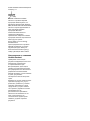 3
3
-
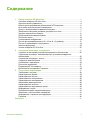 4
4
-
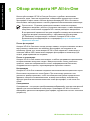 5
5
-
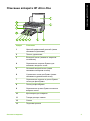 6
6
-
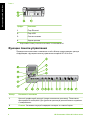 7
7
-
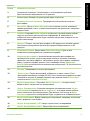 8
8
-
 9
9
-
 10
10
-
 11
11
-
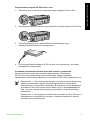 12
12
-
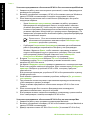 13
13
-
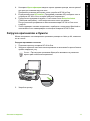 14
14
-
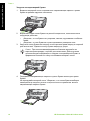 15
15
-
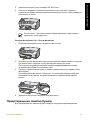 16
16
-
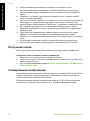 17
17
-
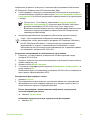 18
18
-
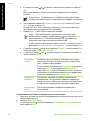 19
19
-
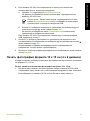 20
20
-
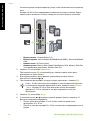 21
21
-
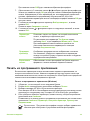 22
22
-
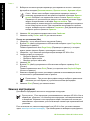 23
23
-
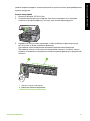 24
24
-
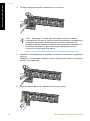 25
25
-
 26
26
-
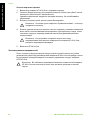 27
27
-
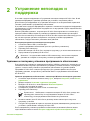 28
28
-
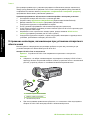 29
29
-
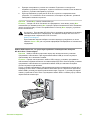 30
30
-
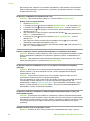 31
31
-
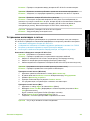 32
32
-
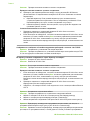 33
33
-
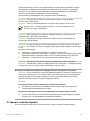 34
34
-
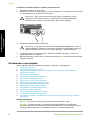 35
35
-
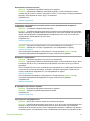 36
36
-
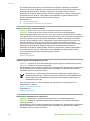 37
37
-
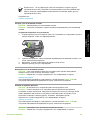 38
38
-
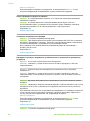 39
39
-
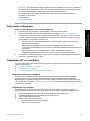 40
40
-
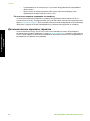 41
41
-
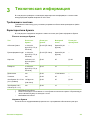 42
42
-
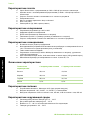 43
43
-
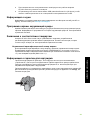 44
44
-
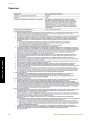 45
45
-
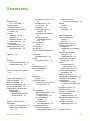 46
46
-
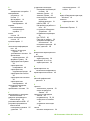 47
47
-
 48
48
-
 49
49
HP Photosmart C5100 All-in-One Printer series Руководство пользователя
- Тип
- Руководство пользователя
- Это руководство также подходит для
Задайте вопрос, и я найду ответ в документе
Поиск информации в документе стал проще с помощью ИИ
Похожие модели бренда
-
HP Photosmart C6283 Руководство пользователя
-
HP Photosmart C4100 All-in-One Printer series Руководство пользователя
-
HP C6183 Руководство пользователя
-
HP Photosmart C8100 All-in-One Printer series Руководство пользователя
-
HP PSC 2573 Руководство пользователя
-
HP Officejet 6300 All-in-One Printer series Руководство пользователя
-
HP Photosmart C7283 Руководство пользователя
-
HP PhotoSmart D7263 Руководство пользователя
-
HP Photosmart C3183 Руководство пользователя
-
HP Photosmart C6300 All-in-One Printer series Руководство пользователя